Verwijder het appinfo.vdf-bestand wanneer u wordt geconfronteerd met dit probleem met de Steam-app
- De fout Steam-configuratie niet beschikbaar treedt op tijdens een game-installatie en soms tijdens updates.
- Problemen zoals een beschadigd Steam appinfo.vdf-bestand en Steam-app-bugs kunnen verantwoordelijk zijn voor de fout.
- Los de fout op door het appinfo.vdf-bestand uit de Steam-installatiemap te verwijderen.
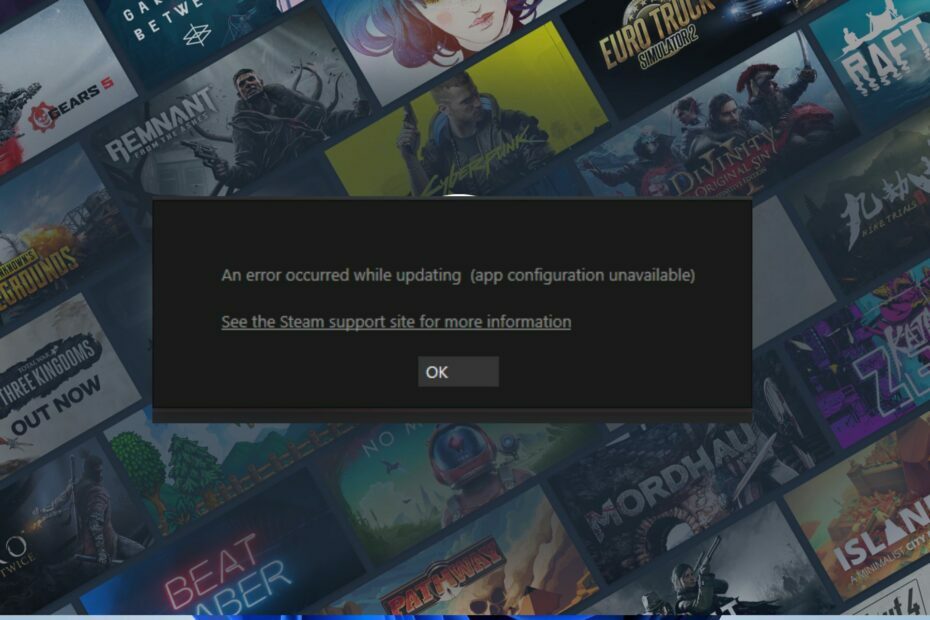
XINSTALLEREN DOOR OP HET DOWNLOADBESTAND TE KLIKKEN
- DriverFix downloaden (geverifieerd downloadbestand).
- Klik Start scan om alle problematische stuurprogramma's te vinden.
- Klik Stuurprogramma's bijwerken om nieuwe versies te krijgen en systeemstoringen te voorkomen.
- DriverFix is gedownload door 0 lezers deze maand.
Verschillende gebruikers hebben geklaagd over de foutmelding dat de configuratie van de Steam-app niet beschikbaar is tijdens de installatie of lancering van de game. De fout voorkomt dat gebruikers de game installeren en kan soms optreden tijdens updates. In deze handleiding worden echter de stappen besproken om het probleem op uw pc op te lossen.
U kunt ook ons artikel lezen over manieren om dit op te lossen Steam-download stoppen en starten op Windows 11.
Waarom is de configuratie van de Steam-app niet beschikbaar?
Veel factoren kunnen verantwoordelijk zijn voor het foutbericht Er is een fout opgetreden tijdens het installeren... (ontbrekende app-configuratie) tijdens de installatie of update. Hier zijn enkele prominente:
- Corrupt Steam appinfo.vdf-bestand - U kunt dus de foutmelding Steam-app-configuratie niet beschikbaar tegenkomen als het installatieprogramma geen toegang heeft tot het appinfo.vdf-bestand omdat het beschadigd is.
- Fouten in de Steam-app - Steam-bugs kunnen het systeem binnendringen als de app niet wordt bijgewerkt. Ook kan het installeren van een defecte Steam-update problemen veroorzaken bij het starten van Steam-spellen of fouten tijdens de installatie.
Deze factoren kunnen variëren op verschillende computers, afhankelijk van de omstandigheden. Hoe dan ook, we zullen gedetailleerde stappen ondernemen om de fout op te lossen en Steam aan het werk te krijgen.
Hoe kan ik oplossen dat de configuratie van de Steam-app niet beschikbaar is?
Voordat u geavanceerde stappen probeert, doorloopt u de volgende voorbereidende controles:
- Start je computer opnieuw op - De computer opnieuw opstarten is de snelste manier om tijdelijke problemen met de Steam-app op te lossen en andere systeemcomponenten te vernieuwen.
- Stoom bijwerken - Probeer de Steam-client-app bij te werken, omdat dit ook de fout kan verhelpen. Lees ook hoe u dit kunt oplossen Downloads van Steam-updates zitten vast of worden niet gedownload.
- Installeer het spel opnieuw - Sommige gebruikers beweren dat het verwijderen en opnieuw installeren van de game de fout heeft verholpen. Zorg er ook voor dat u uw pc opnieuw opstart na het uitvoeren van dit proces.
- Installeer twee games tegelijkertijd - Er zijn berichten dat het gelijktijdig installeren van twee games uit dezelfde franchise de fout voor sommige gebruikers heeft verholpen.
Als je de Steam-installatiefout niet kunt omzeilen, ga dan verder met de onderstaande oplossingen:
1. Verwijder het appinfo.vdf-bestand
- Zorg ervoor dat de Stoom app werkt niet. druk de ramen + E sleutel te openen Verkenner.
- Ga naar de Stoom installatie map:
C:\Program Files (x86)\Steam\appcache\appinfo.vdf
- Zoek de appinfo.vdf bestand, klik met de rechtermuisknop en selecteer Verwijderen uit het vervolgkeuzemenu.

- Bevestig eventuele prompts waarin u wordt gevraagd of u het bestand wilt verwijderen.
- Start Steam op uw computer.
Terwijl Steam opstart, scant het naar het appinfo.vdf-configuratiebestand. Als het het bestand niet op het systeem kan vinden, bouwt het het tijdens het proces opnieuw op en schrijft het een nieuw bestand.
2. Voer de Steam-client uit als beheerder
- Klik met de rechtermuisknop op de Steam-client pictogram op uw bureaublad en selecteer Eigenschappen uit de vervolgkeuzelijst.

- Ga in het Steam-eigenschappenvenster naar Compatibiliteit en vink het vakje aan voor Voer dit programma uit als beheerder, dan klikken OK.

- Start uw pc opnieuw op en start Steam om te zien of het probleem zich blijft voordoen.
Steam uitvoeren als beheerder kan problemen met machtigingen die de prestaties beïnvloeden, oplossen. Bekijk onze gids over wat u moet doen als u kan geen apps uitvoeren als beheerder op uw pc.
- Gedeelde Steam-bibliotheek vergrendeld: 3 manieren om het te repareren
- Oplossing: uw reactie op de CAPTCHA lijkt ongeldig te zijn
Daarnaast kunt u ons artikel lezen over hoe u de lage downloadsnelheid op Steam.
We hebben ook een gedetailleerde gids over enkele methoden voor voorkomen dat Steam wordt geopend bij het opstarten op Windows 11.
Als u nog vragen of suggesties heeft, kunt u deze in de opmerkingen hieronder plaatsen.
Nog steeds problemen? Repareer ze met deze tool:
GESPONSORD
Sommige problemen met stuurprogramma's kunnen sneller worden opgelost door een speciale tool te gebruiken. Als u nog steeds problemen heeft met uw stuurprogramma's, hoeft u alleen maar te downloaden DriverFix en zet het in een paar klikken aan de gang. Laat het daarna overnemen en herstel al uw fouten in een mum van tijd!
![Hoe u zich kunt aan- of afmelden voor de bètaversie van Steam Client [eenvoudigste manieren]](/f/7f22f5a411a9eba4b4aed8d1204eaa6d.jpg?width=300&height=460)
